Пошаговый запуск рекламы в Facebook & Instagram с нуля – Plerdy
Следующий урок Loading . . .
Facebook Ads помогает управлять рекламными кампаниями в Facebook и Instagram. По сравнению с Google Ads, здесь можно более качественно создавать аудитории, на которые вы хотите таргетироваться. А все потому, что у Facebook больше возможностей для формирования аудитории из-за публичности аккаунтов.
Кроме этого, специалист может отслеживать модальности с помощью лайков. Также стоит отметить, что в “Фейсбуке” при демонстрации вашей рекламы в ленте новостей не показываются ваши конкуренты. Единственный минус рекламы в Facebook и Instagram — это то, что человек приходит сюда не за покупкой, как это он делает в Google.
Особенности рекламы в Facebook Ads
Реклама в Google и Facebook практически одинакова по стоимости привлечения клиента. Эти два рабочих инструмента гарантируют практическую эффективность при условии правильного запуска рекламы. Если о том, как запустить рекламу в Google Ads, мы уже говорили, так давайте обсудим запуск рекламной кампании в Facebook Ads.
Что надо сделать, чтобы запустить рекламу в Facebook Ads:
- создать бизнес-кабинет;
- добавить людей, которые будут ним управлять;
- создать аудиторию в рекламном кабинете;
- заполнить раздел “Страницы”;
- добавить аккаунты в Instagram;
- при необходимости добавить аккаунт в WhatsApp;
- заполнить раздел “Способы оплаты”;
- в “Безопасности бренда” указать подтвержденный домен вашего сайта;
- заполнить данные о вашей компании в соответствующем разделе;
- добавить рекламный аккаунт.
Создание рекламных кампаний осуществляется непосредственно в рекламном аккаунте. Обратите внимание, что для запуска рекламы вам нужно закинуть деньги, а сам Facebook Ads будет списывать их по факту. От качества вашего аккаунта зависит стоимость рекламы, поэтому корректно заполняйте все данные и соблюдайте условия рекламной площадки.
Практика создания рекламы в Facebook Ads
Для того чтобы запустить эффективную рекламную кампанию в Facebook Ads, нужно поставить пиксель.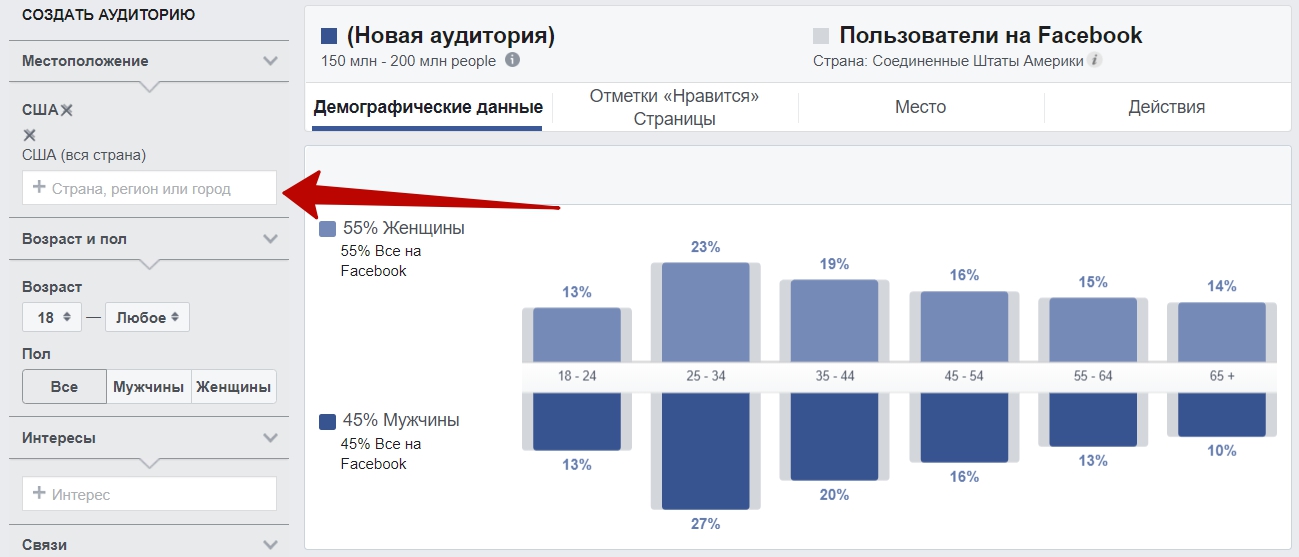 Кусок кода позволяет отслеживать аудиторию вашего сайта. Форма добавления достаточно простая, нужно лишь указать название пикселя и вставить домен сайта. Это поможет создавать качественные ремаркетинговые рекламные кампании.
Кусок кода позволяет отслеживать аудиторию вашего сайта. Форма добавления достаточно простая, нужно лишь указать название пикселя и вставить домен сайта. Это поможет создавать качественные ремаркетинговые рекламные кампании.
При необходимости вы можете настроить специальные конверсии. Если у вас установлен пиксель Facebook, для вас предусмотрена возможность отслеживания Thank you page c отдельным url.
В Facebook Ads представлено несколько видов аудиторий: пользовательская, похожая, сохраненная и аудитория для особой рекламы. Первый тип подразумевает создание аудитории на основе действий пользователей на вашем сайте или в Facebook.
Сохраненная аудитория позволяет исключать и создавать свои собственные аудитории на основе уже сформированных. Обратите внимание на подпункт “Детальный таргетинг” — здесь можно прописать название какой-то аудитории и выбрать один из предложенных вариантов (интересы, область изучения, должность и т.д.).
Аудитория для рекламы особой категории — это все, что связано с политикой и другими деликатными темами. Для работы с такими аудиториями нужно пройти верификацию аккаунта и загрузить документы. Что касается похожих аудиторий, то это возможность на базе уже существующей аудитории создать что-то похожее (например, определив конкретную страну). Размер аудитории регулируется — ориентируйтесь на ваши задачи и особенности рекламы.
Для работы с такими аудиториями нужно пройти верификацию аккаунта и загрузить документы. Что касается похожих аудиторий, то это возможность на базе уже существующей аудитории создать что-то похожее (например, определив конкретную страну). Размер аудитории регулируется — ориентируйтесь на ваши задачи и особенности рекламы.
Эффективность рекламы в Facebook Ads зависит от правильности настроек, поэтому практикуйтесь, экспериментируйте и добивайтесь поставленных целей.
Как создать рекламу в Фейсбук на посещение точек компании
Я думаю, не секрет то, что одна страница в ФБ может иметь только один физический адрес, который указывается в информации о странице. А что делать если у нас несколько точек продаж в городе или в стране? Для этого в Фейсбук существует инструмент под названием «Точки компании».
Что такое «Точки компании в Фейсбуке»?
Привлечение посетителей в магазин, ресторан, салон или другую точку продаж товаров и услуг — это важная маркетинговая цель для любой компании, у которой есть физические точки продаж.
«Точки компании» помогут увеличить количество посетителей и объем продаж.
Данный инструмент позволяет охватить людей, которые находятся на заданном расстоянии от одной или нескольких точек продаж, и показать им рекламу, которая поможет добраться до ближайшей точки или связаться с ней.
С помощью инструмента «Точки» компании могут:
- Помочь клиентам быстрее найти компанию.
- Предложить локализованные материалы.
- Управлять всеми точками продаж с одной страницы.
- Собирать отметки посещений на главной Странице.
- Управлять местной рекламой на Facebook.
Итак, приступим.
Заходим в Ads Manager или Business Manager в вашей учетной записи Фейсбук. Каждый личный аккаунт может иметь один рекламный аккаунт и один бизнес менеджер аккаунт, который в свою очередь позволяет создать внутри себя еще два. Хотя в каждом аккаунте можно создавать множество камнаний на разные страницы и сайты, есть один нюанс: каждый рекламный аккаунт может иметь только один пиксель.
Для управления бóльшим количеством аккаунтов с одного профиля требуется получения доступов как администратора к управлению рекламными аккаунтами, созданными в других профилях.
В рекламном аккаунте в верхнем левом углу нажимаем на кнопку «Все инструменты». Видим, что инструмента «точки компании» в меню нет.
Чтобы его активировать, нужно сделать запрос в техподдержку фейсбука.
Отправляем и ждем ответ.
Из опыта: абсолютно новому только созданному профилю могут даже не ответить.
Добавляем несколько адресов на основную страницу вашей компании
После одобрения находим данный инструмент в меню.
Кстати, для добавления точек, основная страница должна быть без адреса. Если он уже есть, то удалите!
Нажав на пункт меню, выбирите в открывшемся окне компанию к которой подключим точки:
Выбрав нужную компанию видим варианты для создания точек (создать новые, подключить существующие, загрузить файлом):
Для создания новых адресов через рекламный аккаунт фейсбук предлагает такую форму:
Но добавление точек советую делать именно через настройки страницы, и не через бизнес менеджер аккаунт, так как в бизнес менеджере будут возникать много вопросов с правами на страницы, которые будете создавать.
Через страницу делаем так:
Управляем несколькими местами
Для этого выбираем нужные настройки. Если хотите сэкономить время, настройте автоматическое дублирование всего контента основной страницы на все страницы точек:
Подключите все свои точки или создайте новые:
Правильно заполните координаты и информацию. Если Фейсбук не может точно определить местонахождение (допустим это место в области и нет четкого адреса) — после сохранения вы сможете вручную передвинуть маячок и таким образом показать точное место.
Местоположение добавлено успешно. Добавляем остальные.
Смотрим на результат, открыв основную страницу.
Так как точки созданы через настроки страницы, то на новосозданных страницах мест компании нужно внести соответствующую каждому вашему отделению информацию. В том числе и придумать и создать красивый URL.
Кстати, автоматически, каждая страница места будет называться как ваша основная страница плюс местонахождение.
Всё. Теперь вперед продвигаться на посещение точек в Фейсбук!
Как создать рекламу в фейсбук с целью «Посещения точек»
С помощью цели «Посещения точек» вы сможете создавать динамические рекламные кампании на Facebook с таргетингом на людей вокруг каждой из этих точек.
Выбираем компанию:
Выбираем нужные точки:
Настраиваем таргетинг:
Единственное, что этот инструмент продвижения подразумевает оплату только за показ.
Включайте рекламу и удачных Вам экспериментов!
Оценок: 1 832 (средняя 5 из 5)
Как создать рекламу в Фейсбук на посещение точек компании {descr}
- Главная
Facebook Video Ad Maker | Создание видеообъявлений для Facebook I Biteable
Советы профессионалам
Создайте правильную видеорекламу на Facebook с первого раза
Нет необходимости создавать видеорекламу на Facebook методом проб и ошибок. Хотя видеопроизводитель Biteable дает вам ноу-хау для создания сенсационного видео, есть несколько простых вещей, которые следует учитывать при сборке всего этого.
Хотя видеопроизводитель Biteable дает вам ноу-хау для создания сенсационного видео, есть несколько простых вещей, которые следует учитывать при сборке всего этого.
Иметь цель
Прежде чем загрузить видео на Facebook, вам нужно выбрать цель. Это включает в себя такие вещи, как узнаваемость бренда, лидогенерация и установки приложений. Если вы боретесь с трудностями, Brand Awareness является хорошим универсальным средством и помогает Facebook показывать вашу видеорекламу целевой аудитории, увеличивая шансы, что ее увидят люди, заинтересованные в вашем бренде.
Играйте по правилам
Существует несколько политик Facebook в отношении контента видеорекламы и видеорекламы. Их довольно просто придерживаться. Короче говоря, не оскорбляйте, не делайте ложных заявлений и не рекламируйте ничего противозаконного в своей рекламе на Facebook — стандартный здравый смысл для большинства платформ социальных сетей.
Часто задаваемые вопросы: все, что касается видеорекламы Facebook и создателей рекламы
Если у вас все еще есть вопросы о том, как создавать видеорекламу на Facebook, нет проблем.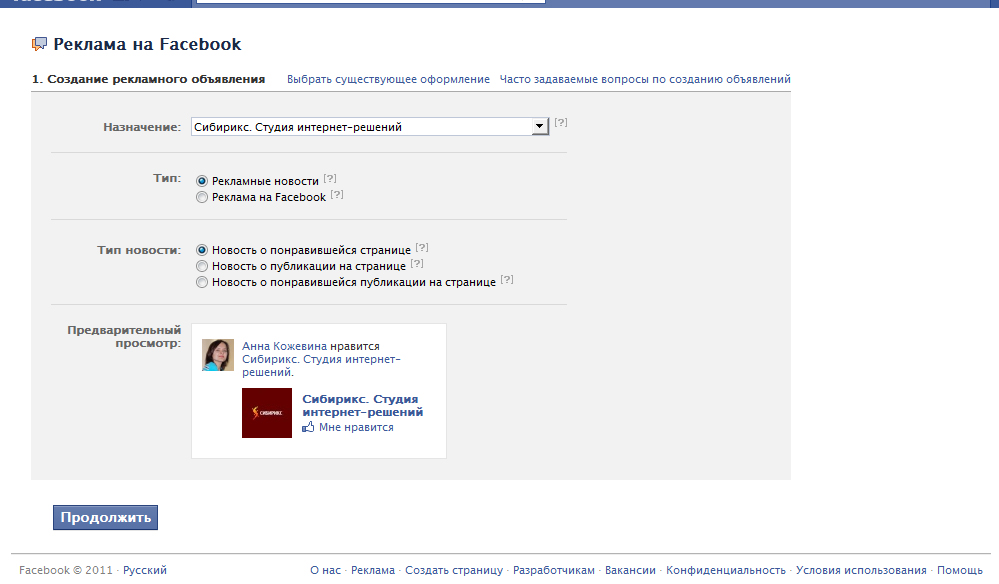 У нас есть ответы. Читайте ускоренный курс по видеорекламе на Facebook и создателям рекламы.
У нас есть ответы. Читайте ускоренный курс по видеорекламе на Facebook и создателям рекламы.
Какой длины может быть видеореклама Facebook
Facebook рекомендует не превышать 15 секунд видеорекламы. Видеообъявления In-Stream Facebook могут длиться до 10 минут, но трудно удерживать внимание людей так долго. Кроме того, если ваша реклама длится менее 15 секунд, она может размещаться в Instagram Stories и в видеорекламе Facebook In-Stream.
Как работает видеореклама на Facebook?
Вы можете запустить видеорекламу на Facebook в одном из трех мест:
- Объявления In-Stream: Объявления, воспроизводимые во время обычного видеоконтента, такого как лента новостей Facebook и видео Facebook Watch.
- Видео в новостной ленте: Создайте новую видеорекламу или усильте существующую публикацию, чтобы охватить больше людей.
- Истории: Создайте видеорекламу на Facebook с аутентичной атмосферой.

Как сделать видеорекламу для Facebook?
Чтобы быстро и легко создавать видеорекламу для Facebook:
- Выберите онлайн-производитель видео, например Biteable.
- Выберите шаблон видеообъявления Facebook или начните с нуля.
- Добавьте новые сцены, анимацию, музыку и собственные кадры.
- Добавьте свой логотип и фирменные цвета.
- Включить призыв к действию.
- Загрузите свое видео.
Чтобы создать успешную видеорекламу для Facebook:
- Кратко: 5-15 секунд.
- Добавить зацепку: Привлечь внимание в первые 1-3 секунды.
- Будьте ясны: В первые 5 секунд точно расскажите, что вы продаете и какую проблему это решает.
- Оптимизировать для отключения звука: Включить субтитры или текст на экране.
- Включите призыв к действию: Расскажите людям, что делать дальше.
У Biteable есть множество шаблонов видео на выбор, включая готовые к редактированию шаблоны видеообъявлений Facebook.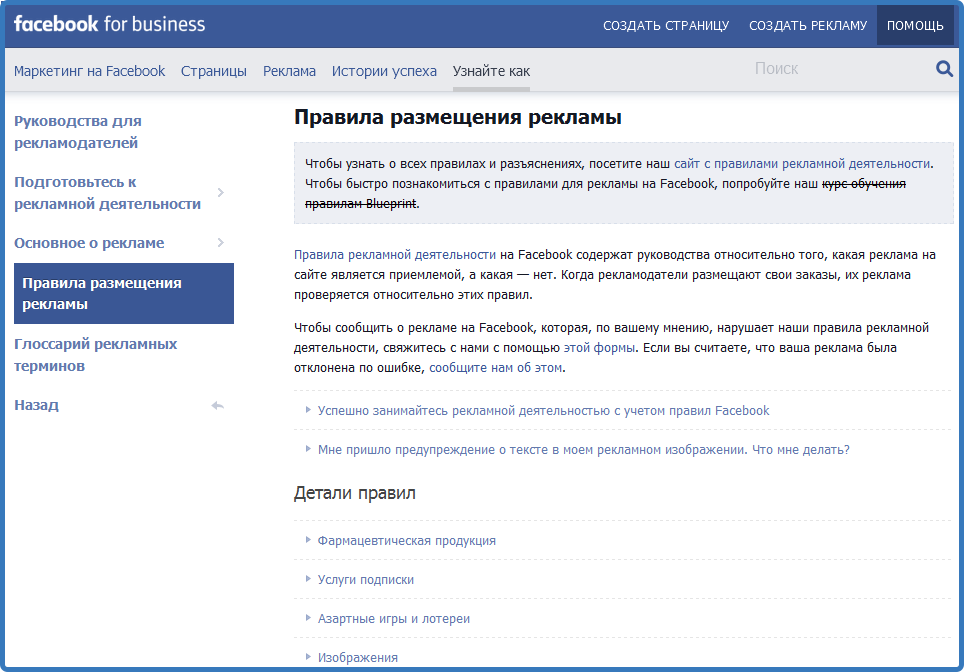 Найдите их здесь или в приложении. Каждый шаблон создается профессиональными создателями видео и готов к настройке с помощью дополнительных сцен Biteable, видеоматериалов или собственного контента.
Найдите их здесь или в приложении. Каждый шаблон создается профессиональными создателями видео и готов к настройке с помощью дополнительных сцен Biteable, видеоматериалов или собственного контента.
С помощью Biteable создавать видеообъявления для Facebook очень просто.
Выбирайте из сотен шаблонов и готовых видеосцен. Настройте свое видео с помощью более 1,8 миллионов стоковых клипов, изображений и уникальных анимаций из библиотеки Biteable. Простая в использовании платформа Biteable и инструменты редактирования, сделанные для вас, упрощают весь процесс.
Начните с бесплатной пробной версии и посмотрите все, что может предложить Biteable.
Создавайте видеоролики, побуждающие к действиям
Активизируйте свою аудиторию эффектными видеороликами о бренде. Создавайте их просто и совместно с Biteable.
Начать 7-дневную пробную версию
Дополнительная литература
Узнайте больше о том, как создавать видеообъявления на Facebook
Блог Biteable полон советов и рекомендаций по освоению видеорекламы и рекламы на Facebook. Мы провели все исследования, поэтому вам не нужно. Изучите эти статьи и узнайте что-то новое о рекламном тексте, менеджере рекламы, производстве видео, различных форматах рекламы и многом другом.
Мы провели все исследования, поэтому вам не нужно. Изучите эти статьи и узнайте что-то новое о рекламном тексте, менеджере рекламы, производстве видео, различных форматах рекламы и многом другом.
Лучшая реклама на холсте Facebook: характеристики и примеры
4 минуты чтения Подробнее Видеосоветы
Идеи постов в Facebook для бизнеса: быстро, легко и эффективно
5 минут чтения Подробнее Видеосоветы
Продвижение постов на Facebook
5 минут чтения Подробнее Видеосоветы
Как сделать слайд-шоу на Facebook
8 минут чтения Подробнее Советы по видео
Видеообложки Facebook: настройка, размер, размеры и характеристики
5 минут чтение Подробнее Советы по видео
Примеры рекламы Facebook, которые вдохновят вас до чертиков
4 минуты чтения Читать больше Вдохновение
Создайте рекламу в Facebook — Facebook Ads Maker БЕСПЛАТНО онлайн
Зарегистрируйтесь, чтобы увидеть много интересного
С помощью VistaCreate вы можете быстро и бесплатно создать рекламу на Facebook, которая всплывает на странице и привлекает целевых пользователей.
Создайте рекламу в Facebook сейчас
Анимируйте свою рекламу на Facebook
VistaCreate позволяет очень легко создавать видеообъявления для Facebook и использовать всю мощь анимации. Коллекция шаблонов и инструментов позволяет быстро создавать рекламу в Fb с забавными высококачественными анимациями и видео.
Попробуйте видео facebook maker
бесплатных онлайн-инструмента, упрощающих дизайн рекламы в Facebook
VistaCreate позволяет быстро создавать замечательные рекламные объявления Fb в Интернете с помощью мощного и бесплатного средства создания рекламы Facebook.
Шаблоны
Анимации
Загрузка
Изменение размера
Объекты
Выбрать шаблон
Мы попросили наших графических дизайнеров создать богатейшую библиотеку готовых шаблонов, и они ответили: 100, более00. Выберите свой любимый и вперед.
Выберите шаблон объявления на Facebook
Запустите свою рекламу
Хотите, чтобы ваша реклама на Facebook произвела фурор на странице? Большая коллекция шаблонов с моушн-графикой упрощает создание крутых анимаций.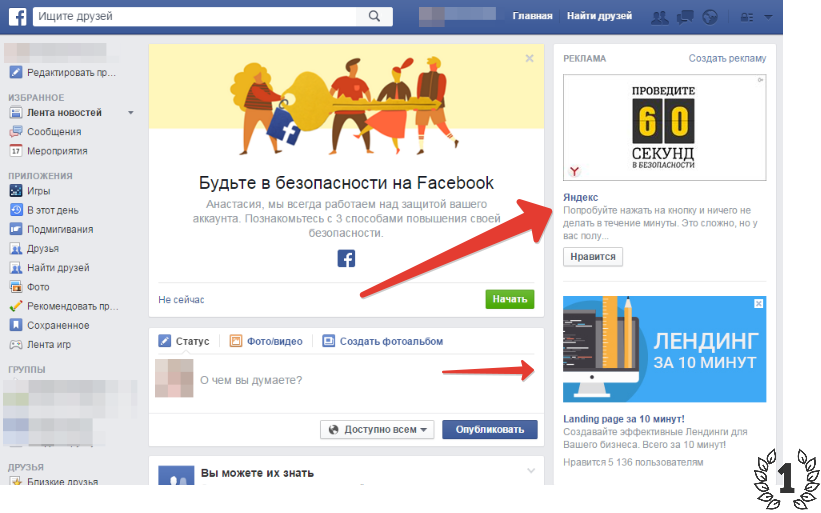
Создайте видеообъявление
Настройте свое объявление
Загрузите изображения, видео и графические элементы, чтобы придать индивидуальность выбранному вами шаблону, а также добавляйте или удаляйте любые элементы по мере необходимости.
Попробуйте редактор
Редактируйте свой дизайн
Отредактируйте свое первое объявление
Сделайте объявление постом (и наоборот)
Прелесть VistaCreate в том, что он дает вам возможность создавать производные от всего, что вы создаете. Одним щелчком мыши вы можете изменить размер и переформатировать свой дизайн. Выберите новый формат для своего поста или введите пользовательские размеры.
Попробуйте функцию
Добавьте последние штрихи
Улучшите свою рекламу на Facebook с помощью всевозможных объектов, таких как анимация, иллюстрации, формы, наклейки, значки или рамки.
Исследуйте все объекты
Медиатека
VistaCreate предлагает вам выбор из более чем 70 миллионов творческих ресурсов для использования в вашей рекламе на Facebook. Вы также получаете доступ в приложении к более чем 50 000 объектов дизайна из медиатеки, чтобы воплотить свое видение в реальность.
Стоковое видео
Существует огромная библиотека коротких видеоклипов, которые вы можете использовать в рекламе, постах или других материалах для получения потрясающих результатов.
Коллекции шрифтов
Программное обеспечение VistaCreate поддерживает 25 языков. Выберите из более чем 680 стилей шрифтов или загрузите свои любимые шрифты.
Как создать рекламу на Facebook
шаг 1
Выберите формат
Для начала выберите формат рекламы или любой формат, разрешенный Facebook.
шаг 2
Выберите шаблон
VistaCreate Ad Creator предлагает удивительно разнообразную библиотеку шаблонов.
 Выберите тот, который вам нравится, и начните!
Выберите тот, который вам нравится, и начните!шаг 3
Настроить
шаг 4
Сохранить и опубликовать
Загрузите свой рекламный баннер или поделитесь им на Facebook прямо из интерфейса редактора VistaCreate.
Создайте рекламу в Facebook сейчас
Часто задаваемые вопросы
Каково разрешение формата рекламы Facebook?
Разрешение рекламного формата Fb 1200×628 px.

-
Есть ли у вас опция текстовой сетки для рекламы на Facebook?
Можете ли вы предложить немного вдохновения для создания рекламы Fb, которая будет расти?
Более 3000 рекламных шаблонов Facebook
Вы найдете именно тот шаблон, который соответствует вашей отрасли и теме среди большой библиотеки дизайнов рекламы Fb VistaCreate.
Шаблоны Facebook
Более 100 000 макетов премиум-класса
Создавайте что угодно для своих рекламных нужд с помощью нашей обширной библиотеки увлекательных макетов.
Просмотр дизайнов
Что наши пользователи говорят о VistaCreate
Использование VistaCreate позволило мне улучшить свои навыки маркетинга и работы с контентом.
Прочтите историю Шарлотты
Когда вы владелец малого бизнеса, работающий в разных сферах, крайне важно использовать такой инструмент, как VistaCreate, который экономит время. Вам также не нужно тратить огромные деньги, чтобы разработать хороший дизайн для вашей компании.
Прочитать историю Дженнифер
Теперь мои визуальные эффекты выглядят лучше, чем все, что я мог бы придумать самостоятельно. VistaCreate делает графический дизайн намного быстрее и проще для меня, оставляя мне больше времени, чтобы вернуться к своему бизнесу. Это был такой множитель силы!
Прочтите историю Кирсти
VistaCreate обладает огромными функциональными возможностями, и мне нравится, что им так легко пользоваться. Это позволяет моим идеям воплощаться в жизнь. И это помогло мне в десятикратной продаже моих услуг и продуктов клиентам и потенциальным клиентам.



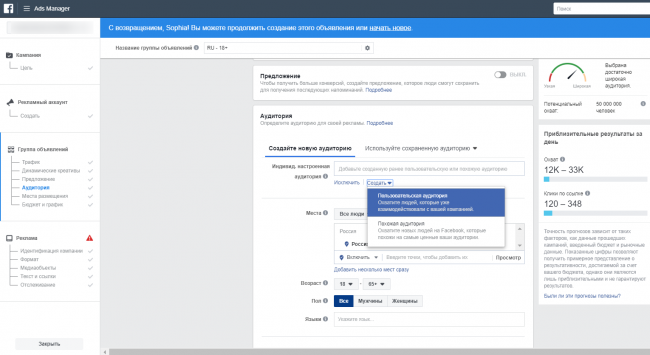 Выберите тот, который вам нравится, и начните!
Выберите тот, который вам нравится, и начните!